Como encontrar e excluir downloads no iPhone (versão 2025)
"Tenho a assinatura vitalícia do Plex e adoro, mas tenho conteúdo baixado no meu iPhone que quero excluir e não sei como fazer isso."
Você pode ter se deparado com o mesmo cenário como este. Você está ansioso sobre como apagar downloads no iPhone para economizar mais espaço de armazenamento para dados importantes. Este artigo está aqui para ajudar você. Forneceremos as 5 melhores soluções para você apagar downloads desnecessários do seu iPhone.
CONTEÚDO DA PÁGINA:
Parte 1: Onde encontrar downloads no iPhone
Para excluir downloads no iPhone, primeiro você precisa encontrá-los. Na maioria dos casos, você pode encontrá-los no app Arquivos. Mas a localização exata deles depende de onde você fez o download, ou seja, qual app você usou. Aqui, listamos as três maneiras mais comuns de fazer download.
1. Downloads de navegadores como o Safari: se você baixou fotos, vídeos e outros arquivos do seu navegador, poderá encontrá-los no seu Histórico de downloads.
2. Downloads em aplicativos de terceiros: aplicativos como YouTube e Netflix armazenarão seus downloads dentro de seus aplicativos.
3. Aplicativos baixados da App Store: usuários do iPhone geralmente a utilizam para baixar o aplicativo que desejam.
Parte 2: Como excluir downloads no iPhone manualmente
Dependendo de onde os downloads estão armazenados, você pode apagá-los do seu iPhone. Como discutimos os possíveis locais na parte 1, esta parte será dividida em quatro seções para mostrar como remover downloads do iPhone em detalhes.
Excluir downloads no iPhone com o aplicativo Arquivos
Você encontra quase todos os arquivos do seu iPhone aqui. Seus downloads também são armazenados neste app.
Passo 1. Abra o aplicativo Arquivos. Toque em Explorar no canto inferior direito da página.
Passo 2. Acesse No meu iPhone > Downloads.
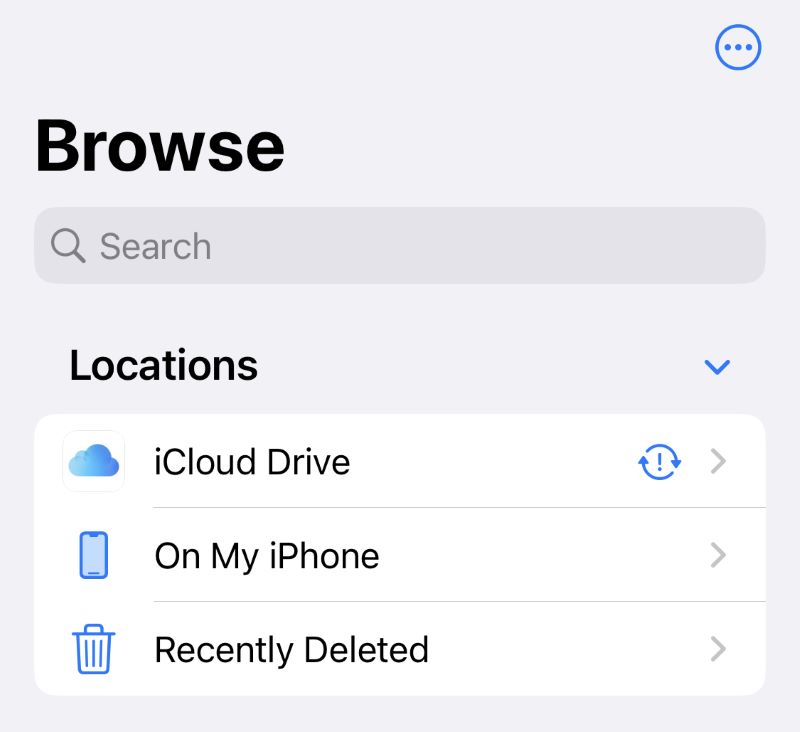
Passo 3. Selecione o arquivo que deseja excluir e segure-o. Em seguida, toque em Excluir.
Excluir downloads no iPhone com navegadores como o Safari
A maioria dos usuários de iPhone usa o Safari para baixar coisas. Então, aqui, usamos o Safari como exemplo para mostrar como usá-lo para excluir downloads baixados do Safari.
Passo 1. Abra o Safari. Toque em Configurações de página botão no lado esquerdo da barra de endereço da web.
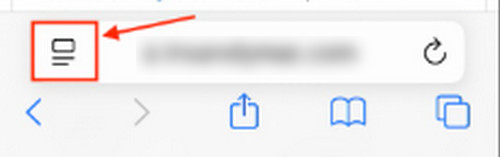
Passo 2. Torneira Downloads. Deslize para a esquerda no download que deseja apagar. Escolha Apagar.
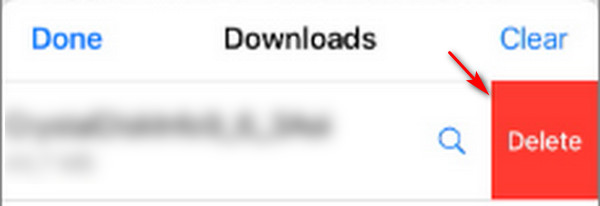
Excluir downloads no iPhone com aplicativos de terceiros
Se você usa aplicativos de terceiros, como o YouTube, para baixar vídeos no seu iPhone, este aplicativo armazenará automaticamente seus downloads dentro dele.
Passo 1. Abra o aplicativo (por exemplo, YouTube).
Passo 2. Acesse Downloads dentro do aplicativo.
Passo 3. Toque e segure o download que deseja apagar e escolha Apagar.
Excluir downloads no iPhone com o aplicativo Ajustes
Se você baixou um aplicativo da App Store antes e agora não precisa mais dele, pode usar o aplicativo Ajustes para excluí-lo do seu iPhone. O aplicativo Ajustes também pode limpar histórico no Safari.
Passo 1. Acesse Configurações> Geral.
Passo 2. Encontre e toque Armazenamento do iPhone.
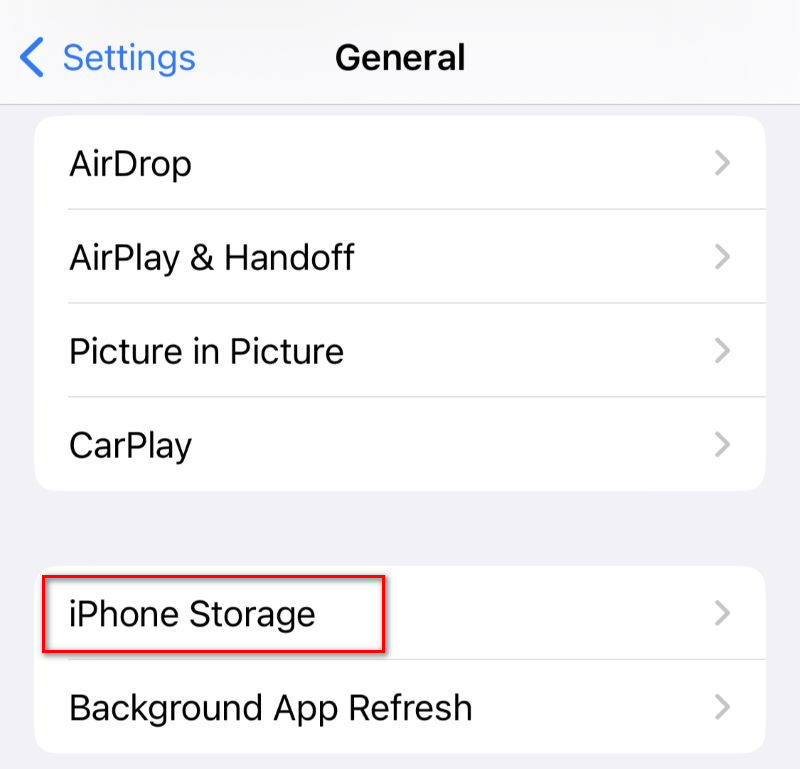
Passo 3. Selecione o aplicativo que deseja excluir. Toque em Excluir aplicativo para apagar o aplicativo e todos os dados relacionados do seu iPhone.
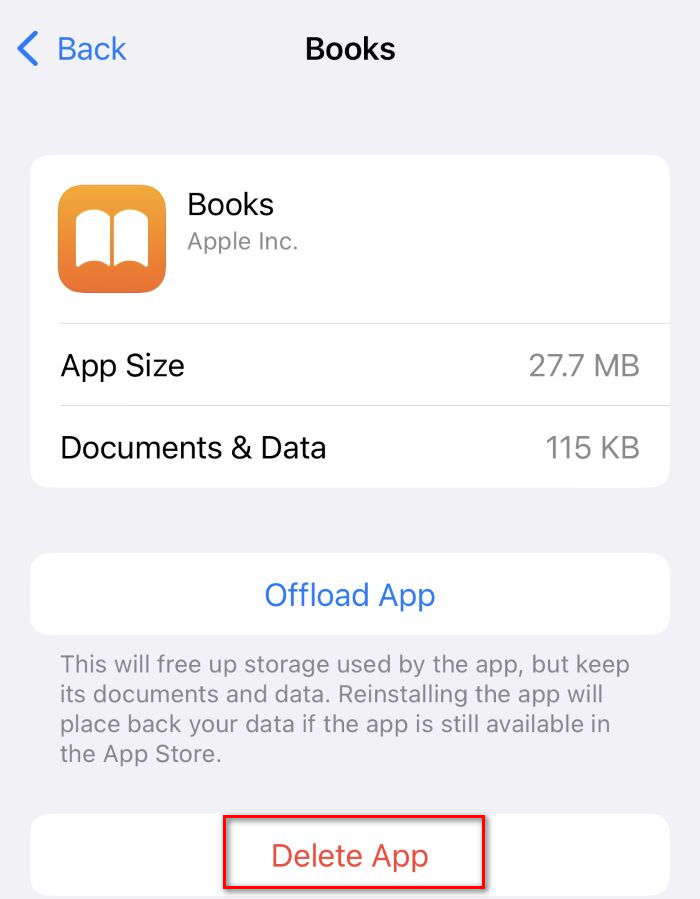
Parte 3. Como Excluir Downloads no iPhone Automaticamente
Apksoft iPhone Eraser é o melhor software para apagar downloads no iPhone. Ele pode apagar todos os seus dados no seu iPhone/iPad/iPod, desde fotos, músicas e aplicativos até quase todos os tipos de dados armazenados no seu dispositivo Apple. Ele oferece três modos diferentes de apagamento para atender às suas necessidades. Este software é perfeito para você remover downloads do iPhone. Agora, mostraremos como usá-lo.
Passo 1. Baixe e instale gratuitamente. Conecte seu iPhone ao computador com um cabo USB.
Download seguro
Download seguro
Passo 2. Inicie o software. Desbloqueie seu iPhone. Toque em Confiança na janela pop-up para permitir o acesso.
Passo 3. Escolha Liberar espaço na barra lateral esquerda. Em seguida, clique em Quick Scan para começar a escanear seu iPhone.

Passo 4. Serão apresentados todos os resultados da verificação, incluindo arquivos inúteis, aplicativos, arquivos grandes e fotos.

Passo 5. Entre esses resultados, selecione seus downloads indesejados. Clique em apagar. Siga as instruções mostradas na tela e, finalmente, este software apagará automaticamente os downloads do iPhone.
Além de limpar downloads no iPhone, o iPhone Eraser também pode corrigir o não pode apagar o iPhone erro e apagar todos os dados nele contidos em um curto espaço de tempo.
Conclusão
Lembre-se de usar o iPhone Eraser se quiser apagar downloads no iPhone convenientemente, pois requer apenas alguns cliques e pode remover downloads automaticamente. Se você achou este artigo útil, compartilhe-o com outras pessoas que precisam.
Artigos Relacionados
Seu iPhone sempre diz que está ficando sem espaço. Nós ensinaremos como limpar dados do sistema no seu iPhone e dar ao seu dispositivo uma nova vida.
Como verificar a saúde da bateria do meu iPhone? Como você limpa o histórico de uso da bateria do iPhone? Você pode aprendê-los neste artigo.
Se o seu iPhone estiver ficando sem espaço de armazenamento, leia este artigo e descubra como remover fotos duplicadas do seu iPhone e como evitá-las.
Você já ficou surpreso e irritado ao ver contatos duplicados no seu iPhone e quis removê-los imediatamente? Aqui estão os métodos que podem ajudar você!

